ĐỒ ÁN HỆ THỐNG SẢN XUẤT TỰ ĐỘNG SOLIDWORK 2016
Bạn đang xem bản rút gọn của tài liệu. Xem và tải ngay bản đầy đủ của tài liệu tại đây (7.72 MB, 61 trang )
ĐỒ ÁN HỆ THỐNG SẢN XUẤT TỰ ĐỘNG
SOLIDWORK 2016
MỤC LỤC
MỤC LỤC ......................................................................................................................... 1
I. Giới thiệu SolidWorks Simulation: ............................................................................. 2
II. Các bước phân tích: .................................................................................................... 3
III. Các kiểu phân tích: .................................................................................................... 5
3.1 Satlic ........................................................................................................................ 6
3.2 Thermal .................................................................................................................. 17
3.3 Frequency ............................................................................................................... 22
3.4 Buckling ................................................................................................................. 25
3.5 Drop test ................................................................................................................. 28
3.6 Fatigue study .......................................................................................................... 30
3.7 Pressure Vessel Design study ................................................................................ 33
3.8 Design study ........................................................................................................... 34
3.9 Nonlinear study ...................................................................................................... 38
3.10 Linear Dynamic study .......................................................................................... 41
3.11 Use 2D Simplification ......................................................................................... 45
3.12 Submodeling . ...................................................................................................... 49
IV. Đánh giá kết quả phân tích: .................................................................................... 52
4.1 Section Clipping: ................................................................................................... 52
4.2 Iso Clipping:............................................................................................................ 53
4.3 Mesh Sectioning: .................................................................................................... 54
4.4 Probe: ...................................................................................................................... 54
V. Solidworks Simulation Tutorials: ............................................................................ 55
VI. Tạo một báo cáo: ...................................................................................................... 58
TÀI LIỆU THAM KHẢO ............................................................................................. 61
ĐH Sư phạm kỹ thuật TPHCM
Page | 1
ĐỒ ÁN HỆ THỐNG SẢN XUẤT TỰ ĐỘNG
SOLIDWORK 2016
GVHD: TRẦN MINH THẾ UYÊN
NGUYỄN VĂN SƠN
SVTH: ĐINH VĂN THUẬN
MSSV: 12144115
SOLIDWORK SIMULATION
I. Giới thiệu SolidWorks Simulation:
SolidWorks Simulation là một hệ thống phân tích thiết kế đầy đủ được tích hợp
trong SolidWorks®. SolidWorks Simulation cung cấp một giải pháp toàn diện cho các
kiểu phân tích về stress (ứng suất), frequency (tần số), buckling (mất ổn định), thermal
(nhiệt), and optimization (tối ưu thiết kế). Mạnh mẽ bởi các tính toán cực kỳ nhanh,
SolidWorks Simulation cho phép bạn giải quyết những vấn đề lớn một cách nhanh chóng
chỉ với chiếc máy tính cá nhân của bạn. SolidWorks Simulation được phân thành các gói
sản phẩm khác nhau phục vụ cho các nhu cầu phân tích thiết kế riêng biệt của bạn.
SolidWorks Simulation cho phép bạn thử nghiệm một thiết kế và chạy nhiều lần lặp lại
phân tích.
SolidWorks Simulation rút ngắn thời gian đưa sản phẩm ra thị trường bằng cách
tiết kiệm thời gian và công sức trong việc tìm kiếm các giải pháp tối ưu.
ĐH Sư phạm kỹ thuật TPHCM
Page | 2
ĐỒ ÁN HỆ THỐNG SẢN XUẤT TỰ ĐỘNG
SOLIDWORK 2016
II. Các bước phân tích:
Bước 1: Khởi động SolidWork
trong thư mục cài đặt
Bước 2: Lấy sản phẩm cần phân tích ở icon Open trong cửa sổ Solidwork ( hoặc
File>Open...) hoặc trong thư viện Design Library
Bước 3: Trong thẻ SOLIDWORK Add-Ins ta click chọn SOLIDWORK Simulation
Bước 4: Ta vào Simulation , chọn Study Advisor → New Study
ĐH Sư phạm kỹ thuật TPHCM
Page | 3
ĐỒ ÁN HỆ THỐNG SẢN XUẤT TỰ ĐỘNG
SOLIDWORK 2016
Bước 5: Chọn kiểu phân tích thích hợp và click dấu check
để chọn hoặc click dấu
để bỏ chọn.
Note:
Study Advisor ở Simulation tab trong Command Manager
là một công cụ để giúp đỡ người dùng xác định làm thế nào để tạo ra một nghiên cứu thích
hợp. Nó được chia thành các loại sau: nghiên cứu (Study), cơ quan và vật liệu (Bodies and
Material), tương tác (Interactions), lưới và chạy phân tích (Mesh and Run), và kết quả
(Results). The Simulation Advisor dẫn đường cho bạn bằng cách yêu cầu các câu hỏi cơ
bản dẫn đến hành động đúng. Theo mặc định, khi bạn bấm vào một công cụ trong
Simulation CommandManager, nó tung ra cố vấn (advisior) có liên quan. Tắt Study
Advisor trong thẻ Simulation Options (Click
ĐH Sư phạm kỹ thuật TPHCM
)
Page | 4
ĐỒ ÁN HỆ THỐNG SẢN XUẤT TỰ ĐỘNG
SOLIDWORK 2016
III. Các kiểu phân tích:
1. Static ( or Stress ) studies: Nghiên cứu
tĩnh học ( hoặc ứng suất )
2. Thermal studies: Nghiên cứu nhiệt
3. Frequency studies: Nghiên cứu tần số
4. Buckling studies: Nghiên cứu mất ổn
định
5. Drop Test studies: Nghiên cứu kiểm tra
rơi tự do
6. Fatigue studies: Nghiên cứu mỏi
7. Pressure Vessel Design studies –
Nghiên cứu thiết kế bình áp suất
8.Design study – Nghiên cứu thiết kế:
9. Nonlinear studies: Nghiên cứu phi tuyến
10. Linear Dynamic studies: Nghiên cứu
động lực học tuyến tính
a) Modal time history studies: đề
xác định tải và đánh giá đáp ứng như một
hàm của thời gian.
b) Harmonic studies: xác định tải
như một hàm của tần số và đánh giá đáp
ứng cao nhất tại các tần số hoạt động khác
nhau.
c) Random vibration studies: xác
định các tải ngẫu nhiên trong điều kiện của
các PSD( power spectral density) và đánh giá đáp ứng trong điều kiện tổng các giá trị RMS
( root mean square) hoặc PSD tại các tần số khác nhau.
11.
: Nghiên cứu đơn giản hoá duới dạng 2D
12. Submodeling
lắp ráp nhiều chi tiết.
ĐH Sư phạm kỹ thuật TPHCM
: Nghiên cứu các chi tiết cụ thể trong một cụm
Page | 5
ĐỒ ÁN HỆ THỐNG SẢN XUẤT TỰ ĐỘNG
SOLIDWORK 2016
3.1 Satlic
Nghiên cứu tĩnh học tính toán các chuyển vị, biến dạng, ứng suất, phản lực và sự
phân bố hệ số an toàn. Vật liệu sẽ bị phá hủy tại vị trí mà ở đó ứng suất vượt quá một
mức độ nhất định. Việc tính toán hệ số an toàn dựa trên một tiêu chuẩn về phá hủy.
Phần mềm cung cấp 4 tiêu chuẩn về phá hủy như vậy. Nghiên cứu tĩnh học giúp bạn
tránh được những phá hủy do ứng suất lớn. Một hệ số an toàn thấp hơn mứa cho phép
cho thấy sự phá hủy của vật liệu. Những hệ số an toàn lớn trong một khu vực nào đó
cho thấy ứng suất thấp và bạn có thể lấy bớt vật liệu trong những khu vực này.
ĐH Sư phạm kỹ thuật TPHCM
Page | 6
ĐỒ ÁN HỆ THỐNG SẢN XUẤT TỰ ĐỘNG
SOLIDWORK 2016
Bước 1: Chọn icon Apply Material
Chọn loại vật liệu → Apply → Close
Hộp thoại Material
ĐH Sư phạm kỹ thuật TPHCM
Page | 7
ĐỒ ÁN HỆ THỐNG SẢN XUẤT TỰ ĐỘNG
SOLIDWORK 2016
Bước 2: chọn icon Fixtures
Advisor để chọn kiểu gá đặt, có 5
loại gá đặt.
-Fixed Geometry : tại mặt phẳng gá
đặt chi tiết cố định chịu uốn
Click chọn mặt phẳng click
ĐH Sư phạm kỹ thuật TPHCM
-Roller/Slider: Tại mặt phẳng gá đặt chi
tiết di chuyển tịnh tiến theo mặt X,Y
Click chọn mặt phẳng click
Page | 8
ĐỒ ÁN HỆ THỐNG SẢN XUẤT TỰ ĐỘNG
- Fixed Hinge: tại mặt phẳng gá đặt
SOLIDWORK 2016
- Elastic Support: chịu lực đàn hồi
chi tiết xoay quanh một truc cố định
Click chọn mặt phẳng click
Click chọn mặt phẳng, nhập giá trị vào ô
Total click
- Advanced Fixtures: các phần gá đặt nâng cao
Symmetry: đối xứng
Cyclic Symmetry: đối xứng tròn
On Flat Faces: tại mặt phẳng gá đặt chi tiết
di chuyển tịnh tiến theo t X,Y,Z
Use Reference Geometry: Sử dụng
Reference gá đặt chi tiết di chuyển tịnh tiến
theo X,Y,Z
On Cylindrical Faces: tại trục gá đặt chi tiết
di chuyển tịnh tiến và xoay theo X,Y,Z
On Spherical Faces: tại tâm gá đặt chi tiết di
chuyển tịnh tiến và xoay theoX,Y,Z
ĐH Sư phạm kỹ thuật TPHCM
Page | 9
ĐỒ ÁN HỆ THỐNG SẢN XUẤT TỰ ĐỘNG
SOLIDWORK 2016
Bước 3: Sau khi chon điểm gá đặt ta chọn kiểu lực tác dụng trên icon External Loads
* External Loads Advisor: tải bên ngoài
* Force: ngoại lực tác dụng
* Torque: vặn, xoắn
* Pressure: áp suất
* Gravity: trọng lực
* Centrifugal Force: lực ly tâm
* Bearing Load: chịu tải
* Remote Load/Mass: tải điều khiển
* Distributed Mass: phân phối khối
lượng
* Temperature: nhiệt độ
* Flow Effects: ảnh hưởng của dòng
chảy
* Thermal Effects: ảnh hưởng của nhiệt
độ
* Prescribed Displacement: chuyển vị
Bước 4: Click chuột phải vào Mesh Create Mesh... để tạo lưới cho chi tiết Mesh
Density để chia nhỏ hay lớn phần tử Click dấu
ĐH Sư phạm kỹ thuật TPHCM
Page | 10
ĐỒ ÁN HỆ THỐNG SẢN XUẤT TỰ ĐỘNG
SOLIDWORK 2016
Mesh Parameters:
+Standar Mesh: Chia lưới theo tiêu chuẩn.
+Global size: kích thước chung: thiết lập kích thước phần tử trung bình chung. Phần mềm
gợi ý một giá trị mặc định dựa trên thể và diện tích bề mặt của mô hình.
+Tolerance: dung sai: thiết lập giá trị dung sai. Dung sai mặc định bằng 5% kích thước
phần tử chung.
+Atutomatic transition: khi được chọn, chương trình sẽ tự động áp dụng chia lưới thủ
công đến các feature, hole, fillet có kích thước nhỏ, và các yếu tố yêu cầu chính xác cao
trong mô hình của bạn. Bỏ chọn Automatic transition trước khi chia lưới một mô hình
lớn với nhiều feature và yếu tố nhỏ, để tránh việc tạo ra số lượng phần tử quá lớn.
- Hiển thị thông tin lưới:
Click chuột phải vào Mesh
- Ẩn hoặc hiện lưới:
và chọn Details
Click chuột phải vào Mesh
và chọn
ĐH Sư phạm kỹ thuật TPHCM
.
hoặc
Page | 11
ĐỒ ÁN HỆ THỐNG SẢN XUẤT TỰ ĐỘNG
SOLIDWORK 2016
Và đây là kết quả chia lưới:
Bước 5: click icon Run This Study để tiến hành phân tích
Và đây là kết quả phân tích:
ĐH Sư phạm kỹ thuật TPHCM
Page | 12
ĐỒ ÁN HỆ THỐNG SẢN XUẤT TỰ ĐỘNG
SOLIDWORK 2016
Bước 6: Sau khi phân tích xong ta có 3 kết quả (Results): Nếu muốn xem mô phỏng lực
tác dụng ta click chuột phải vào một trong số các kết quả và chọn Animate...
Stress (-vonMises-): ứng suất của chi tiết
Displacement (-Res disp-): chuyển vị của chi tiết
Strain (-Equivalent-): độ biến dạng của chi tiết
Note: Để xem biểu đồ ứng suất, chuyển vị, biến dạng trong một hệ đơn vị khác, click chuột
phải vào icon dưới
(ví dụ
icon
) Click
. Dưới Display, đặt Unit đến hệ đơn vị mong muốn (hay chỉnh thông
số mong muốn) và click
.
Mô phỏng hoạt động của các quá trình:
1. Cách 1: Click Plot Tools
Cách 2: Click chuột phải vào icon dưới
và chọn Animate
(ví dụ
)
Click chuột phải chọn Animate
Theo mặc định, quá trình mô phỏng sẽ diễn ra qua lại liên tục. Nó diễn ra từ thời điểm bắt
đầu đến thời điểm kết thúc, sau đó, từ kết thúc đến bắt đầu, và tiếp tục lặp lại như vậy.
2. Click
để dừng quá trình mô phỏng.
3. Click Loop
, sau đó click
để bắt đầu mô phỏng.
Quá trình mô phỏng sẽ diễn ra trong một vòng lặp liên tục. Nó diễn ra từ thời điểm bắt đầu
đến thời điểm kết thúc, sau đó, lại từ thời điểm bắt đầu đến thời điểm kết thúc, và tiếp tục
lặp lại như vậy.
4. Click
để dừng quá trình mô phỏng.
5. Click
ĐH Sư phạm kỹ thuật TPHCM
Page | 13
ĐỒ ÁN HỆ THỐNG SẢN XUẤT TỰ ĐỘNG
Stress (-vonMises-): ứng suất của chi tiết
SOLIDWORK 2016
Displacement (-Res disp-): chuyển vị
của chi tiết
Strain (-Equivalent-): độ biến dạng của chi tiết
Ví dụ:
+
Ta chọn Force với điểm đặt lực như hình và lực tác dụng là 3000N Click dấu
.
ĐH Sư phạm kỹ thuật TPHCM
Page | 14
ĐỒ ÁN HỆ THỐNG SẢN XUẤT TỰ ĐỘNG
SOLIDWORK 2016
Cách 2: Ta check vào Selected direction trong Force/torque → chọn mặt để lực tác
dụng và chiều của lực ta chọn trong phần Axis, Cylindrical Face for Direction như
hình dưới:
Sau khi đặt lực ta click Mesh and Run để chia lưới và tiến hành phân tích và ta có 3 kết
quả sau đây:
ĐH Sư phạm kỹ thuật TPHCM
Page | 15
ĐỒ ÁN HỆ THỐNG SẢN XUẤT TỰ ĐỘNG
SOLIDWORK 2016
+ Ta chọn Torque: chọn nơi đặt lực như hình và cho lực tác dụng vào là 3000 N/m
Sau khi đặt lực ta click Run và ta có 3 kết quả:
ĐH Sư phạm kỹ thuật TPHCM
Page | 16
ĐỒ ÁN HỆ THỐNG SẢN XUẤT TỰ ĐỘNG
SOLIDWORK 2016
Đánh giá kết quả
Ta đánh giá kết quả bằng công cụ Plot Tools
trên thanh công
cụ. Trong Plot Tools có các chức năng sau:
Section Clipping: mẫu cắt
Probe: điểm dò
List Selected: danh sách lựa chọn
Animate: mô phỏng chuyển động của chi tiết
3.2 Thermal
Nghiên cứu nhiệt: tính toán nhiệt độ, garadient nhiệt, và dòng nhiệt dựa trên sự
tạo nhiệt , dẫn nhiệt đối lưu và điều kiện bức xạ. Nghiên cứu nhiệt giúp bạn tránh được
những điều kiện nhiệt không mong muốn như quá nhiệt và nóng chảy.
Trên thanh công cụ ta có các icon:
ĐH Sư phạm kỹ thuật TPHCM
Page | 17
ĐỒ ÁN HỆ THỐNG SẢN XUẤT TỰ ĐỘNG
SOLIDWORK 2016
Bước 1: Chọn vật liệu như các study trên, ví dụ này ta chọn là Ductile Iron
Bước 2: Chọn icon Thermal Loads
Temperature: Nhiệt độ
Convection: Đối lưu
Heat Power: Nhiệt năng
Heat Flux: Dòng nhiệt
Radiation: Bức xạ nhiệt
Trong môi trường Convection hay Radiation để làm môi trường sinh nhiệt, ví dụ
ta chọn Convection với nơi đặt như hình và Convection Coefficient (hệ số đối lưu) là
2000 (W/m^2)K và Bulk Ambient Temperature (thang đo nhiệt) là 2000 Kelvin.
ĐH Sư phạm kỹ thuật TPHCM
Page | 18
ĐỒ ÁN HỆ THỐNG SẢN XUẤT TỰ ĐỘNG
SOLIDWORK 2016
Tiếp theo ta chọn nguồn năng lượng tác dụng là Heat Flux hay Heat Power, ví
dụ ta chọn Heat Flux với 2000W/m^2.
Bước 3: Click chuột phải vào Mesh Create Mesh để tạo lưới cho chi tiết Click
ĐH Sư phạm kỹ thuật TPHCM
Page | 19
ĐỒ ÁN HỆ THỐNG SẢN XUẤT TỰ ĐỘNG
Bước 4: Click Run
SOLIDWORK 2016
và ta có kết quả:
Ví dụ khác: Ta chọn Heat Flux với 1000W/m^2 và Radiation với nhiệt độ là
1000K với Emissivity (độ phát xạ từ 0 → 1)
Click chuột phải vào Mesh
ĐH Sư phạm kỹ thuật TPHCM
ta có kết quả:
Page | 20
ĐỒ ÁN HỆ THỐNG SẢN XUẤT TỰ ĐỘNG
SOLIDWORK 2016
Ví dụ: Ta chọn Radiation với nhiệt độ là 1000K và ta chọn Heat power là 20000W
Click chuột phải vào Mesh
ĐH Sư phạm kỹ thuật TPHCM
ta có kết quả:
Page | 21
ĐỒ ÁN HỆ THỐNG SẢN XUẤT TỰ ĐỘNG
SOLIDWORK 2016
3.3 Frequency
Nghiên cứu tần số: một vật thể bất kỳ luôn có xu hướng tự dao động ở những tần số
nhất định gọi là tần số tự nhiên, hay tần số cộng hưởng. tần số tự nhiên thấp nhất gọi là
tần số cơ bản, với mỗi tần số tự nhiên vật thể có một hình dáng nhất định gọi là mode
shape. Phân tích tần số tính toán các tần số tự nhiên và các mode shape tương ứng.
Trên thanh công cụ ta có các icon, các bước thực hiện tương tự như Statlic:
Bước 1:chọn vật liệu như bước 1 của Static , ví dụ ta chọn Alloy Steel
ĐH Sư phạm kỹ thuật TPHCM
Page | 22
ĐỒ ÁN HỆ THỐNG SẢN XUẤT TỰ ĐỘNG
SOLIDWORK 2016
Bước 2: chọn kiểu gá đặt như bước 1 của Static, ví dụ ta chọn Fixed Geometry và cố
định ở 2 đầu chi tiết → click
Bước 3: Tạo Mesh như Static
ĐH Sư phạm kỹ thuật TPHCM
Page | 23
ĐỒ ÁN HỆ THỐNG SẢN XUẤT TỰ ĐỘNG
SOLIDWORK 2016
Bước 4: click Run
Bước 5: Ta có các kết quả chuyển vị sau:
ĐH Sư phạm kỹ thuật TPHCM
Page | 24
ĐỒ ÁN HỆ THỐNG SẢN XUẤT TỰ ĐỘNG
SOLIDWORK 2016
3.4 Buckling
Nghiên cứu mất ổn định: mất ổn định liên quan đến những chuyển vị đột ngột gây
ra bởi các tải trọng dọc trục. Những cấu trúc mỏng chịu tải dọc trục có thể bị phá hủy do
mất ổn định tại những vị trí mà cường độ tải vẫn thấp hơn mức cho phép để có thể gây ra
phá hủy vật liệu.
Mất ổn định có thể xảy ra trong các mode khác nhau dưới tác dụng của các mức tải
khác nhau. Trong nhiều trường hợp, chỉ cần quan tâm những tải mất ổn định thấp nhất.
Nghiên cứu mất ổn định có thể giúp bạn tránh được những phá hủy do mất ổn định gây ra.
Trên thanh công cụ ta có các icon:
Bước 1: Chọn vật liệu Apply Material , ví dụ ta chọn Gray Cast Iron trong phần Iron
Bước 2: Chọn kiểu gá đặt click icon Fixtures Advisor → Fixed Geometry
ĐH Sư phạm kỹ thuật TPHCM
Page | 25

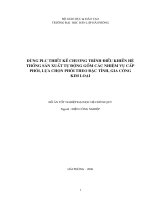
![[Khóa luận]dùng PLC thiết kế chương trình điều khiển hệ thống sản xuất tự động gồm các nhiệm vụ cấp phôi, lựa chọn phôi theo đặc tính gia công kim loại](https://media.store123doc.com/images/document/13/ce/ph/medium_phf1387631337.jpg)






